您想在表单中添加更多集成选项吗?使用连接器服务 Zapier,您可以轻松地将表单连接到众多 Web 应用程序,从而为 WPForms 添加更多功能。本教程展示如何为 WPForms 安装和使用 Zapier 插件。
要求:需要Pro 许可证级别或更高级别才能访问 Zapier 插件。
此外,Zapier 需要安全连接。在继续之前,请确保您的站点通过 HTTPS 加载并安装了最新的 SSL 证书。
安装 Zapier 插件
在开始之前,确保已经安装并激活了 WPForms并验证了许可证。然后继续安装 Zapier 插件。
激活 Zapier 插件后,转到 WPForms » Settings 并点击 Integrations 选项卡。
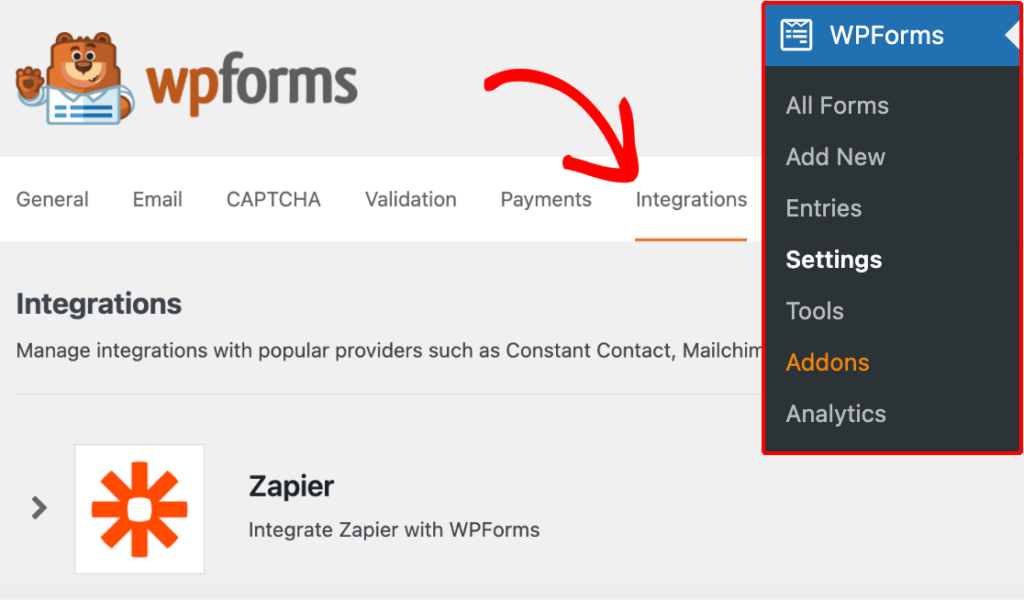
在这里,会看到 Zapier 与可用的 WPForms 集成一起列出,继续并点击它以查看更多详细信息,在此处找到网站的 Zapier API 密钥。
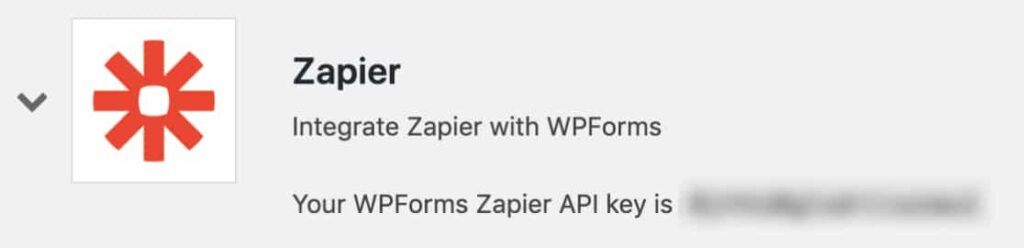
请务必保持此浏览器选项卡或窗口打开,因为将在下一步中需要此 API 密钥。
在 Zapier 中创建 Zap
在 Zapier 中,您创建的集成称为“zaps”。下一步是创建一个 zap,将信息从表单发送到另一个服务。
首先,需要登录您的 Zapier 帐户。如果您还没有账户,可以免费注册 。
注意:某些集成需要使用 Zapier 的付费帐户。有关识别付费集成的更多详细信息,请参阅Zapier 关于高级应用程序的文档。
登录帐户后,点击左上角的Create Zap 按钮(如果您的浏览器窗口很小,此按钮可能会显示为黑色加号 (+))。
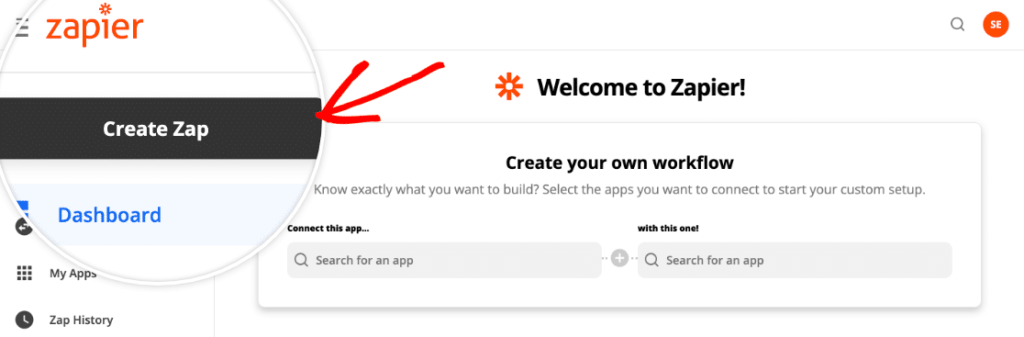
这将打开新 zap 的设置页面。如果想命名 zap,请继续在页面的左上角添加标题。
设置触发事件
接下来,选择 WPForms 作为您的触发器应用程序。在 App Event 搜索框中,输入“WPForms”。在出现的结果中,点击 WPForms。

选择 WPForms 后,Zapier 将在 Trigger Event下显示触发选项。WPForms 只有一个触发选项(新表单条目)。从下拉列表中选择它,然后点击 Continue 按钮继续。
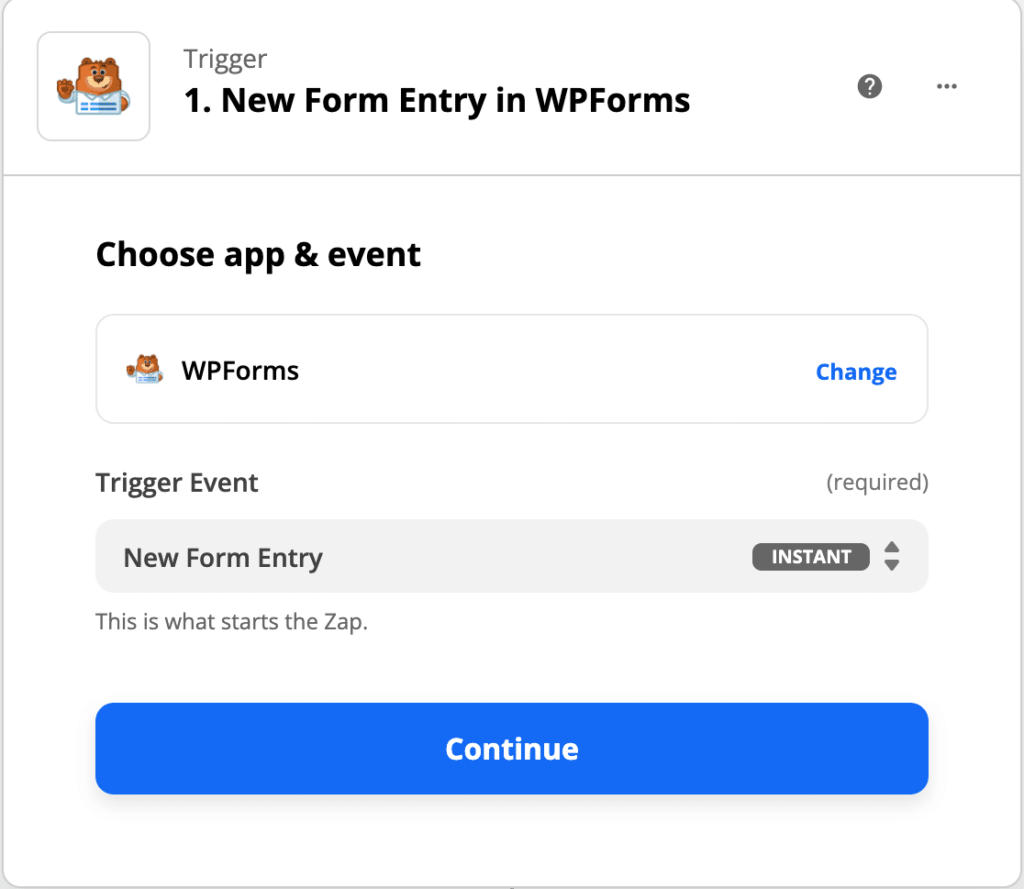
在下一步中,将 Zapier 连接到网站上的 WPForms。为此,请点击 Sign in to WPForms 按钮。
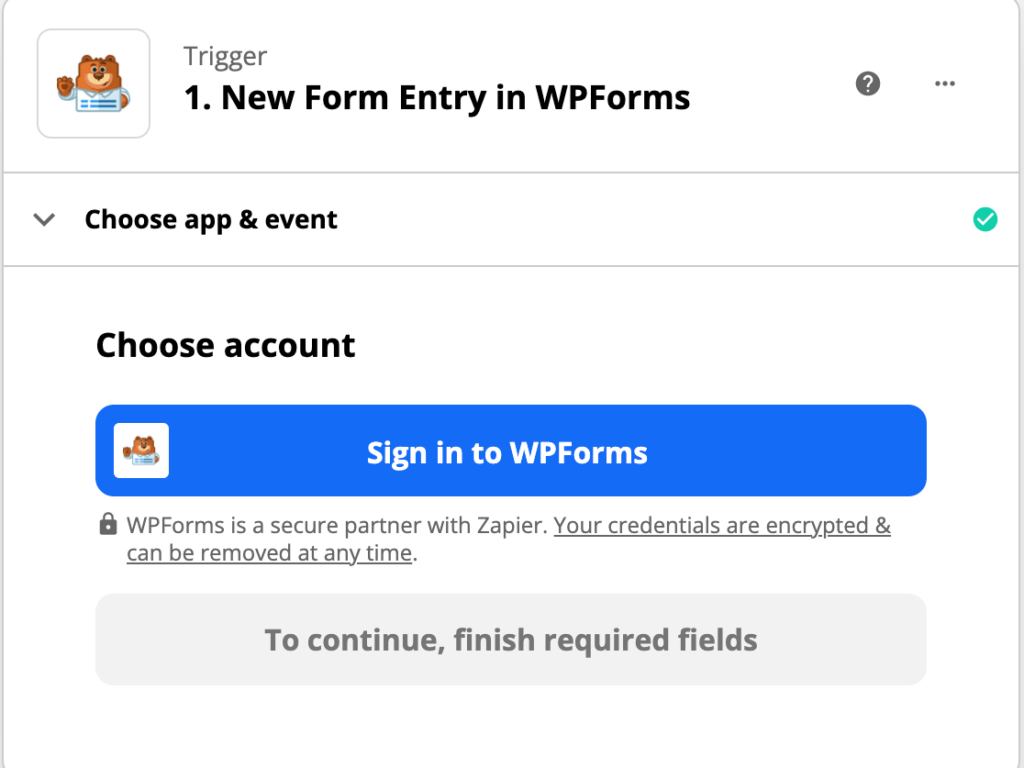
这将导致出现覆盖。在这里,需要添加您的API Key。
要查找 API 密钥,请使用 WPForms 集成设置返回浏览器选项卡或窗口。然后将 Zapier API 密钥复制并粘贴到 zap 设置页面中。
接下来,需要填写 Website 字段。请务必输入您网站的完整 URL 并包含尾部斜杠(即 https://example.com/)。
注意:如果您在 WordPress 多站点网络中为站点创建 zap,则需要输入完整路径 URL(即 https://sitename.com/subsite/)来创建 zap。
准备好后,点击 Yes, Continue 按钮。
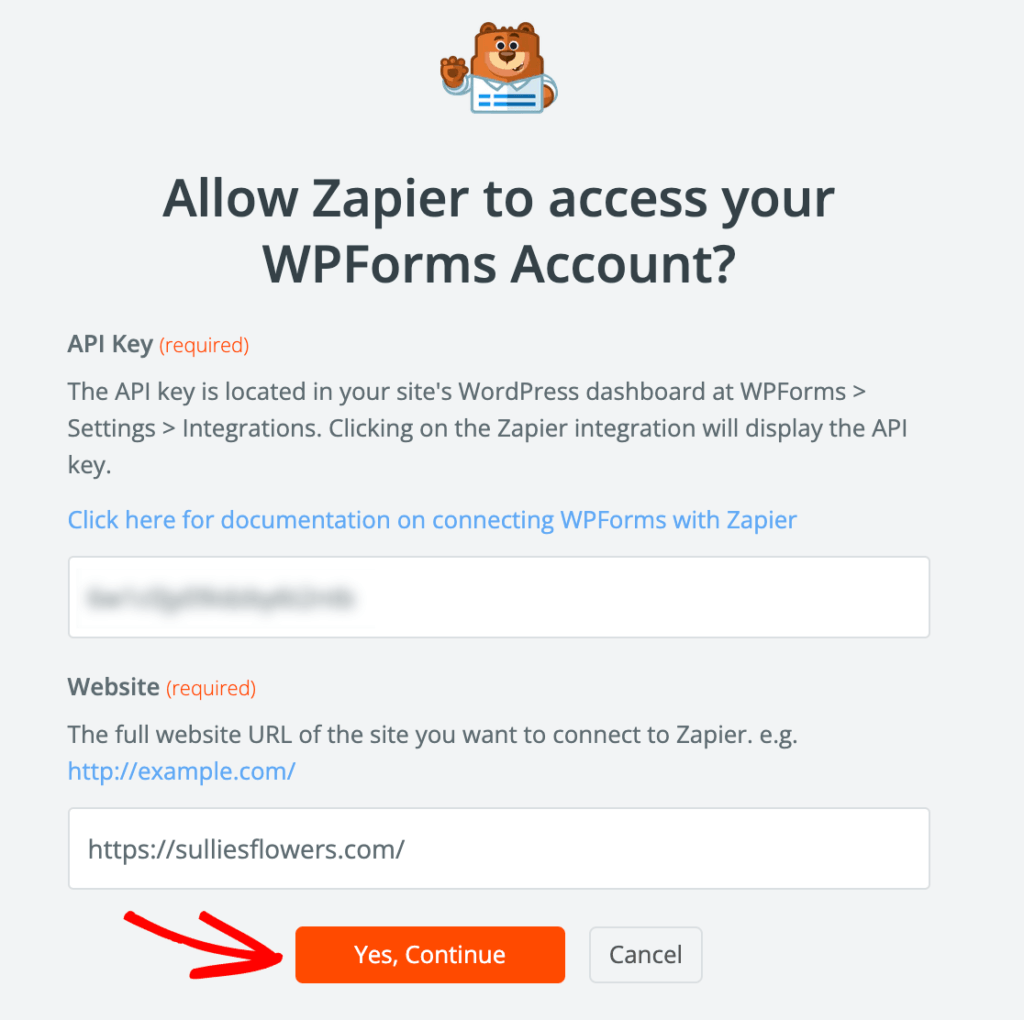
连接您的站点后,Zapier 将提示您选择用于 zap 的帐户。从下拉列表中选择您的站点,然后点击 Continue。
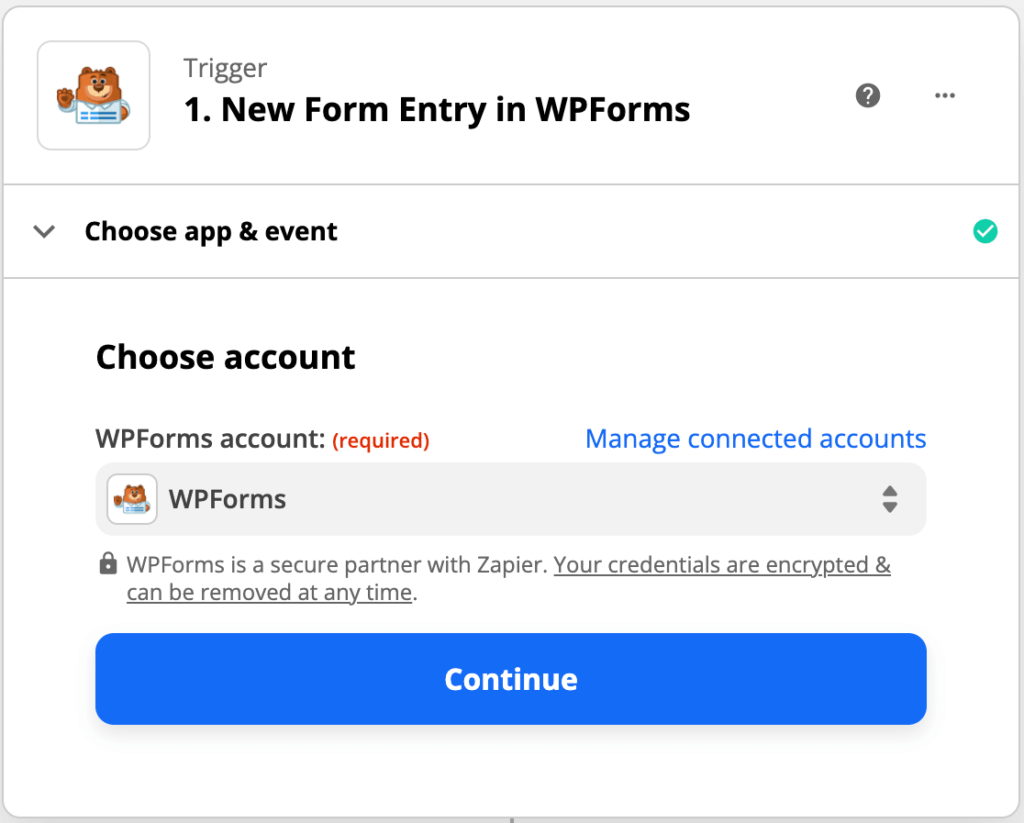
接下来,从下拉列表中选择要使用的表单,然后再次点击 Continue。
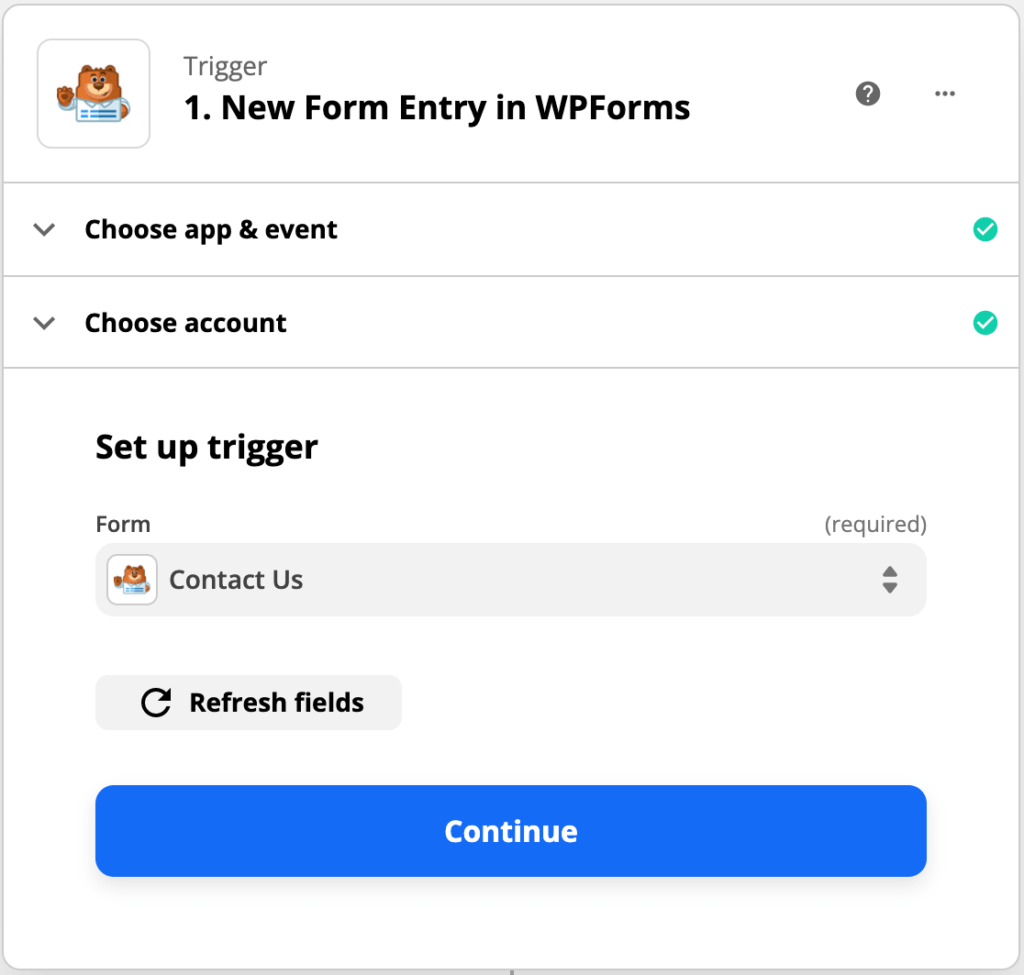
然后,Zapier 将让您有机会提取样本条目以测试您的连接。
注意:在上一步中选择的表格需要至少有一个条目才能进行测试。
点击 Test Trigger 按钮以加载可用条目。
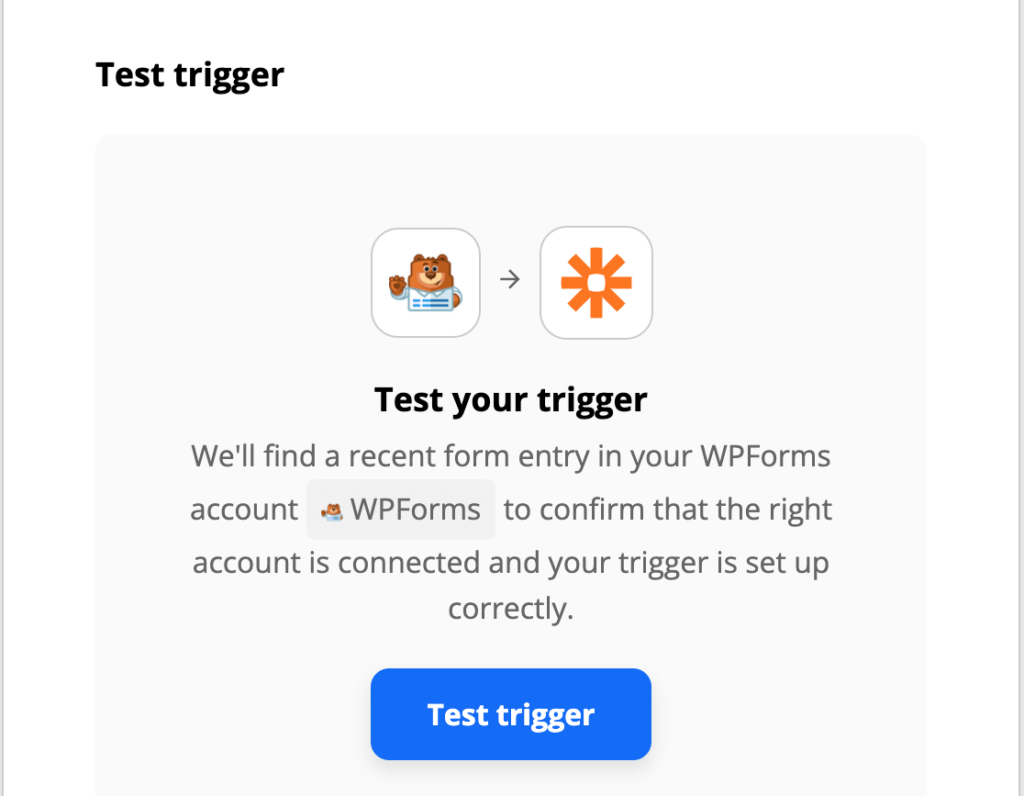
然后,Zapier 显示它能够从表单中提取的条目,从下拉列表中选择可用条目以查看其数据并确保正确。

如果对触发测试的结果感到满意,请点击 Continue 按钮继续。
设置动作事件
在检查示例条目后,Zapier 会要求您选择一个 App Event 来执行响应触发器的操作。
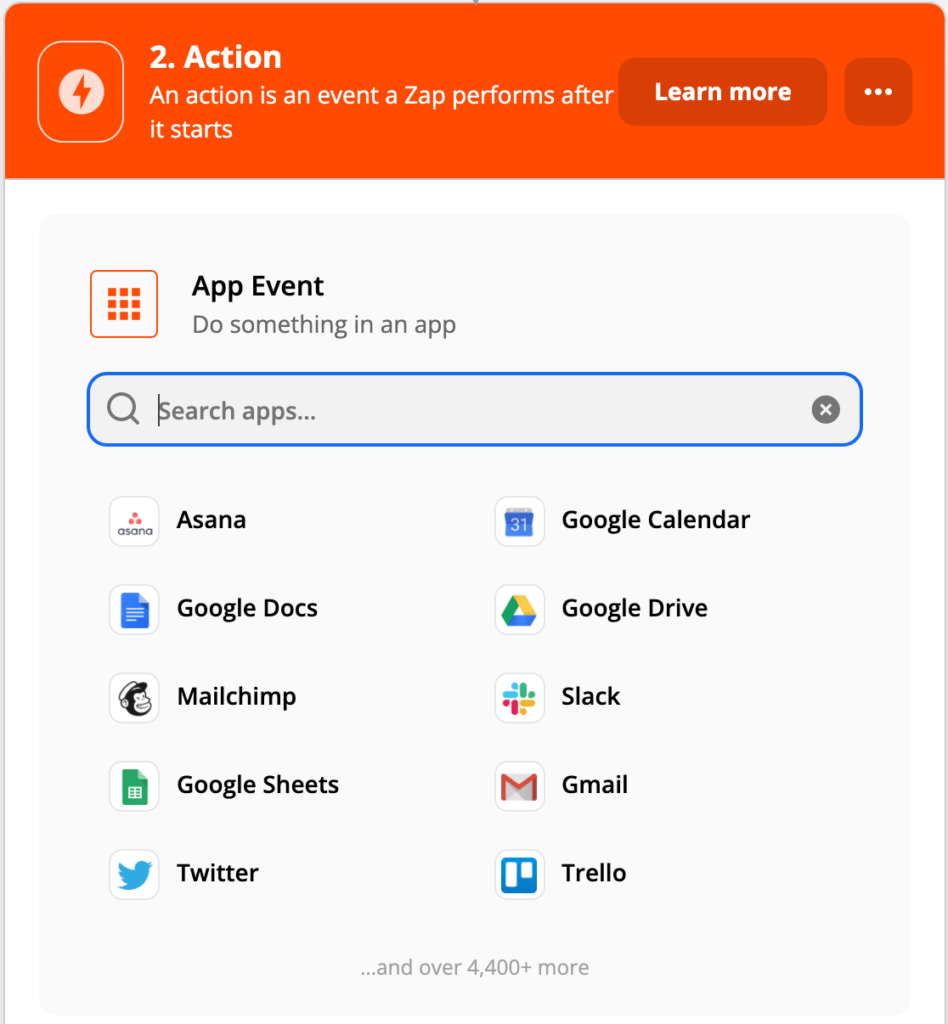
此应用程序是将表单输入详细信息发送到的服务。Zapier 拥有 3,000 多个可用的应用程序和服务。您可以在 Zapier 的网站找到有关可用集成的更多信息。
选择应用程序后,Zapier 将引导您完成将表单数据传递到您选择的服务的步骤。这些步骤将取决于您集成的服务。
经常问的问题
使用 Zapier 与我的表单集成时,可以禁用条目存储吗?
是的,绝对可以。在 Zapier 中设置 zap 时,您的表单至少需要一个条目。完成后,可以禁用条目存储。
为此,请打开表单进行编辑,然后转到 Settings » General。展开Advanced 部分,然后打开 Disable storing entry information in WordPress 选项并保存您的更改。
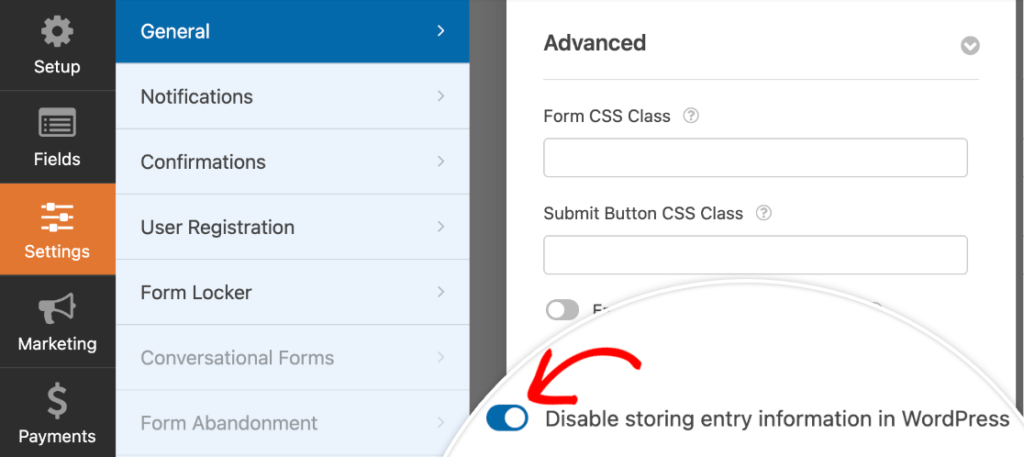
现在可以通过 WPForms 中的 Zapier 插件将您的表单连接到数百个 Web 服务。
